
USB接続安全に取外しするアイコン !!
タスクバーに表示させておきたい…!!
システムトレイ領域にある!!
PCのUSBポートにUSBメモリーやSSDなどの外部周辺機器を頻繁に使用している多くの人がいらっしゃると思うんですが・・・
『ハードウェアを安全に取り外してメディアを取り出す』アイコンのある場所がわからないために習慣で強制的に抜き差ししてしまっている方もいらっしゃるんじゃないのでしょうか!?
でも、「強制的に抜いたけど壊れなかったよ」と続けて行ってるうちに損壊してしまうかもしれません。
『ハードウェアを安全に取り外してメディアを取り出 す』アイコンはタスクバーの『︿』をクリックすると『﹀』に変わり左の画像の様に各アイコンが表示されます。その中の『USBメモリ』の形状をしたアイコンなんですね。
このアイコンをタスクバーに表示させて置くと目につきやすいですよね。そこで、今日はこのアイコンがシステムトレイに表示されていない場合やタスクバーに表示させて置く方法を書いておこうと思います。
- 【安全に取り外すアイコンをタスクバーに表示する方法】
- 先ず、タスクバーの何もない箇所で『右クリック』します。
- 開いたメニューから『タスクバーの設定』を選択します。
- すると、個人用設定のタスクバーの設定画面が開きますので『その他のシステムトレイアイコン』をクリックします。
- 開いたら、下へスクロールしながら『ハードウエアを安全に取り外してメディアを取り出す』の項目を『オン』にします。
- するとタスクバーにアイコンが表示されますのでこのアイコンをクリックして取外したい機器を選択すれば安全に取り外すことが可能です。










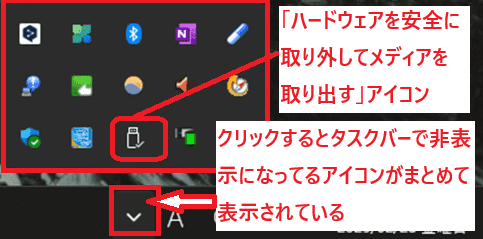
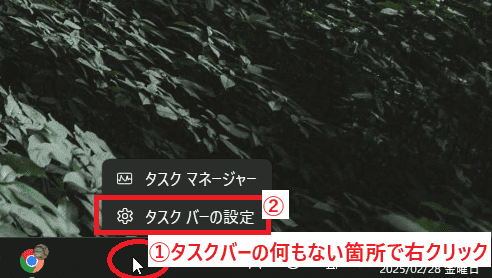
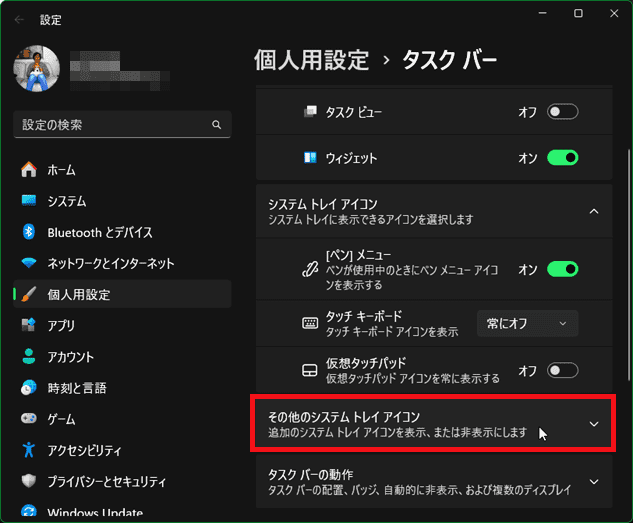
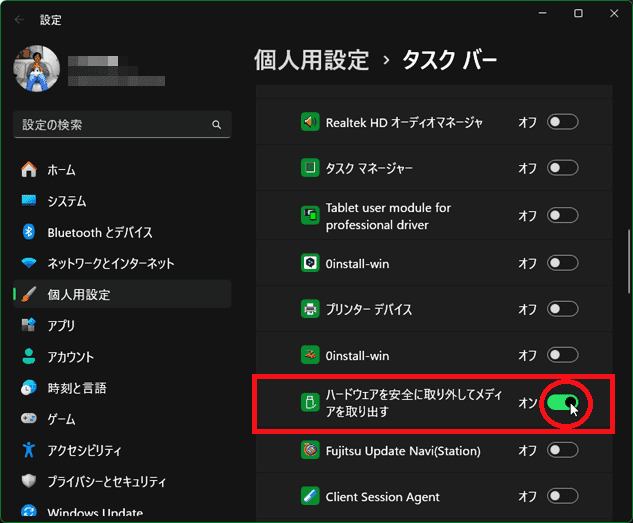
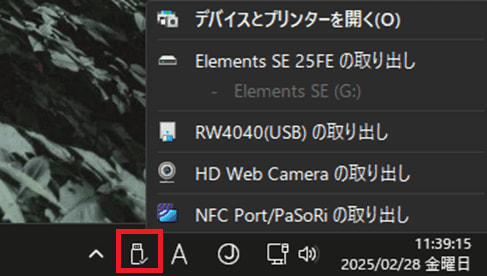
























※コメント投稿者のブログIDはブログ作成者のみに通知されます